- مؤلف Abigail Brown [email protected].
- Public 2023-12-17 06:38.
- آخر تعديل 2025-01-24 12:01.
على عكس العديد من أخطاء dll الأخرى التي يمكن أن يكون لها أسباب وإصلاحات معقدة ، تحدث مشكلات d3dx9_24.dll بطريقة أو بأخرى بسبب مشكلة واحدة - نوع من المشاكل مع Microsoft DirectX.
يعد ملف d3dx9_24.dll أحد الملفات العديدة الموجودة في DirectX. نظرًا لاستخدام DirectX في معظم الألعاب المستندة إلى Windows وبرامج الرسومات المتقدمة ، تظهر أخطاء d3dx9_24.dll عادةً فقط عند استخدام هذه البرامج.
قد يتأثر أي من أنظمة تشغيل Microsoft منذ Windows 98 بـ d3dx9_24.dll ومشكلات DirectX الأخرى. يتضمن ذلك Windows 10 و Windows 8 و Windows 7 و Windows Vista و Windows XP و Windows 2000.
أخطاءD3dx9_24.dll
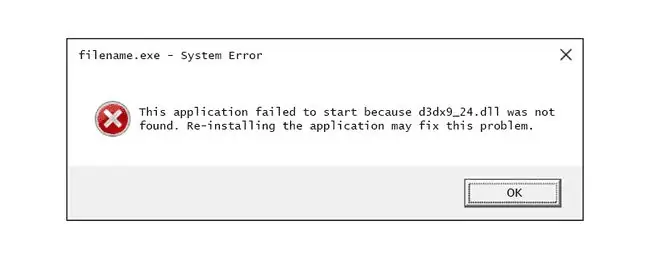
هناك عدد من الطرق المختلفة التي قد تظهر بها أخطاء d3dx9_24.dll على جهاز الكمبيوتر الخاص بك. يتم سرد بعض رسائل خطأ d3dx9_24.dll الأكثر شيوعًا أدناه:
- D3DX9_24. DLL غير موجود
- ملف d3dx9_24.dll غير موجود
- الملف d3dx9_24.dll مفقود
- D3DX9_24. DLL مفقود. استبدل D3DX9_24. DLL وحاول مرة أخرى.
- D3dx9_24.dll غير موجود. قد تساعد إعادة التثبيت في إصلاح هذا.
- فشل هذا التطبيق في البدء لأنه تعذر العثور على d3dx9_24.dll!
تظهر أخطاءD3dx9_24.dll عادةً عند بدء تشغيل برنامج ، عادةً ما يكون لعبة. من حين لآخر ، تظهر أخطاء d3dx9_24.dll بعد تحميل اللعبة ولكن قبل أن تبدأ اللعبة بالفعل.
يمكن أن تنطبق رسالة الخطأ d3dx9_24.dll على أي برنامج يستخدم Microsoft DirectX ، وهو أكثر ألعاب الفيديو شيوعًا. تتضمن بعض الألعاب الشائعة التي يُعرف عنها إنشاء أخطاء d3dx9_24.dll ، Supreme Commander و Call of Duty 4 و Doom9 والمزيد.
كيفية إصلاح أخطاء D3dx9_24.dll
لا تقم ، تحت أي ظرف من الظروف ، بتنزيل ملف d3dx9_24.dll DLL بشكل فردي من أي "موقع تنزيل DLL." هناك عدد من الأسباب التي تجعل تنزيل ملفات DLL من هذه المواقع فكرة جيدة على الإطلاق. إذا قمت بالفعل بتنزيل d3dx9_24.dll ، فقم بإزالته من أي مكان قمت بوضعه فيه وتابع الخطوات التالية.
-
أعد تشغيل الكمبيوتر إذا لم تكن قد فعلت ذلك بعد.
قد يكون خطأ d3dx9_24.dll مشكلة حظ أو مشكلة لمرة واحدة وقد تؤدي إعادة التشغيل البسيطة إلى مسحها تمامًا. من غير المحتمل أن يؤدي هذا إلى حل المشكلة ، ولكن إعادة التشغيل هي دائمًا خطوة أولى جيدة لتحرّي الخلل وإصلاحه.
-
قم بتثبيت أحدث إصدار من Microsoft DirectX. من المحتمل أن الترقية إلى أحدث إصدار من DirectX ستصلح خطأ d3dx9_24.dll الذي لم يتم العثور عليه.
-
بافتراض أن أحدث إصدار من DirectX من Microsoft لا يصلح الخطأ d3dx9_24.dll الذي تتلقاه ، ابحث عن برنامج تثبيت DirectX على القرص المضغوط أو قرص DVD الخاص باللعبة أو التطبيق. عادةً ، إذا كانت هناك لعبة أو برنامج آخر يستخدم DirectX ، فسيقوم مطورو البرامج بتضمين نسخة من DirectX على قرص التثبيت.
في بعض الأحيان ، وليس في كثير من الأحيان ، يكون إصدار DirectX المضمن على القرص مناسبًا للبرنامج بشكل أفضل من الإصدار الأخير المتاح عبر الإنترنت.
- قم بإلغاء تثبيت اللعبة أو البرنامج ثم أعد تثبيته مرة أخرى. ربما حدث شيء ما للملفات الموجودة في البرنامج التي تعمل مع d3dx9_24.dll ويمكن أن تؤدي إعادة التثبيت إلى الحيلة.
- استعادة ملف d3dx9_24.dll من أحدث حزمة DirectX. إذا لم تنجح خطوات استكشاف الأخطاء وإصلاحها القياسية أعلاه في حل خطأ d3dx9_24.dll ، فحاول استخراج ملف d3dx9_24.dll بشكل فردي من حزمة DirectX.
-
قم بتحديث برامج تشغيل بطاقة الفيديو الخاصة بك. على الرغم من أنه ليس الحل الأكثر شيوعًا ، في بعض الحالات ، قد يؤدي تحديث برامج تشغيل بطاقة الفيديو في جهاز الكمبيوتر الخاص بك إلى تصحيح مشكلة DirectX هذه.
يعمل نفس برنامج تثبيت DirectX مع جميع إصدارات Windows بما في ذلك Windows 10 و 8 و 7 و Vista و XP. سيحل محل أي ملف مفقود DirectX 11 أو DirectX 10 أو DirectX 9.
غالبًا ما تصدر Microsoft تحديثات لـ DirectX دون تحديث رقم الإصدار أو الحرف ، لذا تأكد من تثبيت أحدث إصدار حتى لو كان الإصدار الخاص بك هو نفسه من الناحية الفنية.
هل تحتاج إلى مزيد من المساعدة؟
إذا لم تكن مهتمًا بإصلاح هذه المشكلة بنفسك ، فراجع كيف يمكنني إصلاح جهاز الكمبيوتر الخاص بي؟ للحصول على قائمة كاملة بخيارات الدعم الخاصة بك ، بالإضافة إلى المساعدة في كل شيء على طول الطريق مثل معرفة تكاليف الإصلاح ، وإخراج ملفاتك ، واختيار خدمة الإصلاح ، وغير ذلك الكثير.






